如何為 Awada 創建兒童主題
已發表: 2022-10-31在本文中,我們將討論如何為 Awada WordPress 主題製作子主題。 子主題是繼承另一個主題(稱為父主題)功能的主題。 當您想要更改現有主題而不失去更新父主題的能力時,通常會使用子主題。 有兩種方法可以為 Awada 創建子主題。 第一種方法是在 WordPress 安裝目錄中創建一個新文件夾,並將其命名為“awada-child”。 在這個新文件夾中,您將創建一個名為“style.css”的文件並向其中添加以下代碼行: /* 主題名稱:Awada 子主題描述:這是 Awada 的子主題模板:awada */ @import網址(“../awada/style.css”); 創建子主題的第二種方法是使用 WP Child Theme Creator 之類的插件。 這個插件將為您創建一個子主題,您所要做的就是激活它。 創建子主題後,您可以開始對其進行更改。 例如,您可以更改“style.css”文件中的 CSS 代碼來自定義您網站的外觀。 您還可以將新模板文件添加到子主題以更改某些頁面的顯示方式。 如果您需要更新父主題,您可以這樣做而不會丟失您對子主題所做的任何更改。 這是使用子主題的優勢之一——您可以在不影響自定義的情況下更新父主題。
當您為兒童創建主題時,您將能夠避免很多時間和挫敗感。 通常,子主題是獨立的主題,它們的基本功能依賴於父主題。 子主題允許您在自己的計算機上工作,而不受任何未來父主題更新的影響。 如果您正在為 WordPress 主題創建自定義選項,則應該使用子主題。 兒童主題文件只使用兩個文件:style.css 文件和functions.php 文件。 如有必要,您可以隨時關閉主題並返回父項。 當您第一次查看文本域和標籤部分時,可能會產生一點困惑。
我們將向您展示如何在子主題中設置父樣式的樣式。 通過設置頁面內容的背景元素樣式,可以看到子主題的實際效果。 Chrome 用戶可以使用開發者工具在瀏覽器中試驗樣式和測試功能。 創建WordPress 主題時,從子主題開始是一個好習慣。 一個好主意是為了組織和維護目的將自定義與父主題分開,從長遠來看,這將為您省去很多麻煩。
你如何在 CSS 中加入一個子主題?
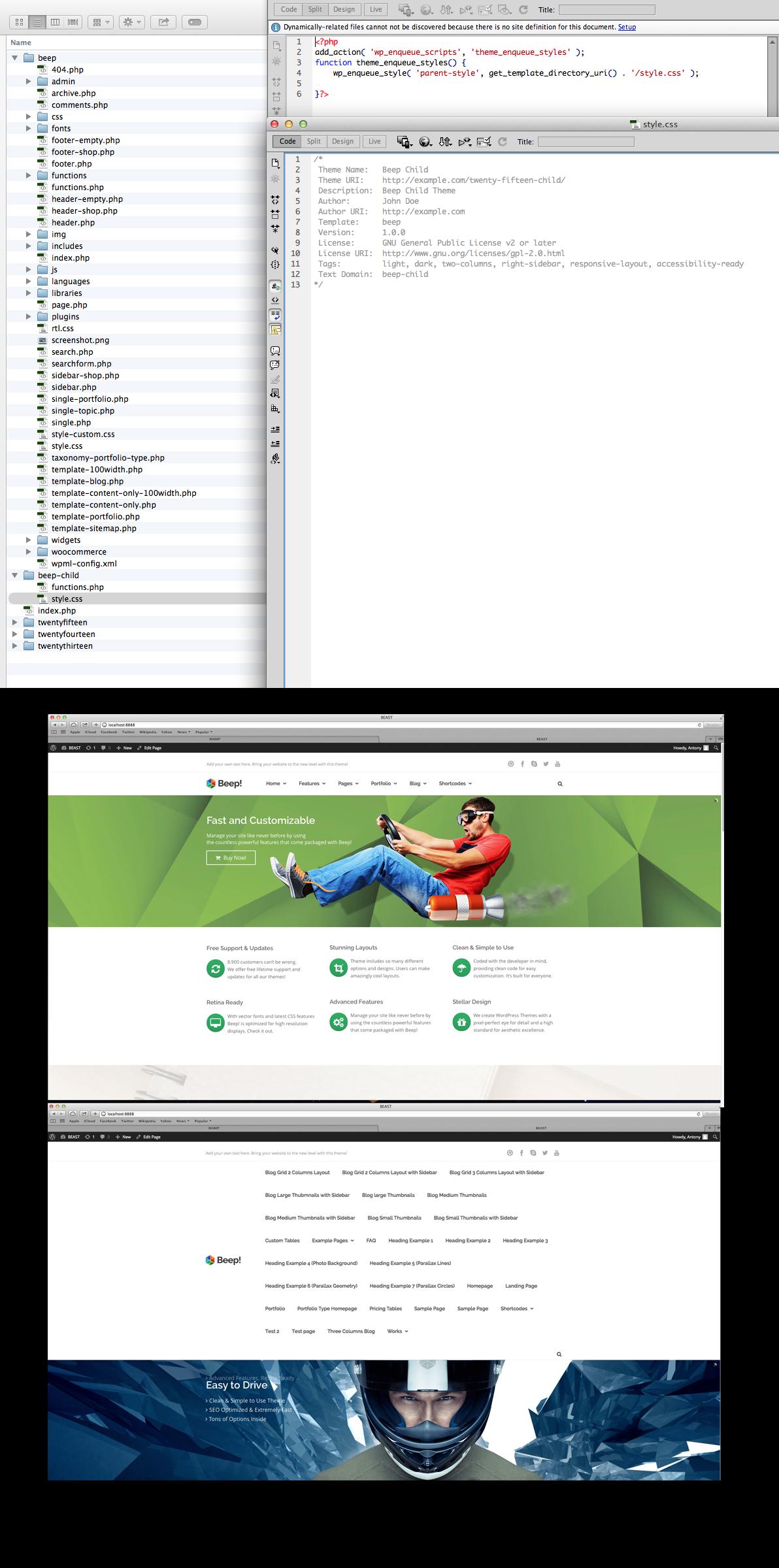
您可以通過將以下代碼添加到子主題的 functions.php 文件中,將子主題加入 css 隊列:
功能 my_theme_enqueue_styles() {
$parent_style = '父樣式';
wp_enqueue_style($parent_style, get_template_directory_uri() . ' /style.css' );
wp_enqueue_style('兒童風格',
get_stylesheet_directory_uri() 。 '/style.css',
數組($parent_style),
wp_get_theme()->get('版本')
);
}
add_action('wp_enqueue_scripts','my_theme_enqueue_styles');
如何為 Oceanwp 製作兒童主題?

在 WP 儀表板中,單擊 OceanWP。 從 OceanWP 面板導入和導出(舊設置:主題面板 > 導入/導出)並將您的設置保存到 dat 文件。 通過安裝和激活它,您可以使用OceanWP Child Theme 。
在更新父主題之前,請確保外觀已打開。 然後,在外觀菜單中,選擇 OceanWP 子主題。 選擇更新主題選項後,您需要對其進行更新。
要更新所有 Ocean 插件,請轉到插件菜單並選擇編輯。 應通過單擊插件從下拉菜單中選擇 OceanWP 插件。 通過單擊更新按鈕,您可以下載並安裝新插件。
如何在 WordPress 中製作兒童主題
要在 WordPress 中創建子主題,您需要為子主題創建一個新文件夾,然後創建一個樣式表。 樣式表應該命名為 style.css,它應該位於子主題文件夾中。 樣式表應包含以下內容: /* 主題名稱:子主題模板:父主題文件夾 */ @import url(“../parent-theme-folder/style.css”); 下一步是在子主題文件夾中創建一個 functions.php 文件。 functions.php 文件應包含以下內容: add_action( 'wp_enqueue_scripts', 'theme_enqueue_styles' ); function theme_enqueue_styles() { wp_enqueue_style('parent-style', get_template_directory_uri() . ' /style.css' ); } ?
子主題的功能與父主題的功能相同,但也可以對其進行裁剪。 子主題與父主題分開,不會影響它們。 子主題使您的網站更容易更新和維護。 此外,您不會被迫改寫或丟失您網站的風格。 子主題和父主題之間沒有區別。 這些文件由所有模板文件、函數和資產(例如圖像和 JavaScript)組成。 如果您只需要幾行代碼,則無需在 style.css 文件中添加大量代碼。

可以使用插件創建 WordPress 子主題。 當您在下拉菜單中進行選擇時,系統會提示您選擇父主題。 如果您的網站有多個主題,請確保選擇專門為其量身定制的一個。 接下來,您需要寫下您孩子主題的描述並為其命名。 在此頁面中,您還可以查看原始數據分析報告以及向插件創建者提交支持請求。 如果您的主題與高級或受限主題相關聯,您可能無法完成此步驟。 在不丟失設置的情況下更改您的站點,因此請在此之前備份您的站點。
當您手動創建 WordPress 子主題時,您可以進行所有您想要的更改。 為您的子主題創建文件夾是第一步。 在第 2 步中,為您孩子的主題製作樣式表。 您應該包括父樣式表和子樣式表。 在第 4 步中,創建一個名為 style.css 的新目錄文件夾,您可以將其添加到其中。 在步驟 5 中,選擇外觀。 除了避免與直接編輯父主題相關的複雜性之外,使用子主題還可以讓您更輕鬆地使用它。
只需單擊幾下,兒童主題即可輕鬆更改現有網站。 一個好的託管服務提供商還可以幫助您根據您的特定需求定制服務。 如果您想要包含高性能網站的負擔得起的計劃,請從 DreamHost 的共享託管包中選擇。
使用兒童主題的好處
WordPress 是一個開源平台,可用於多種用途。 博客只是如何使用它的一個例子,但由於它易於設置和維護,它也可以用於小型企業網站。 兒童主題允許您修改現有主題,同時保持網站設計不變。 希望在進行細微更改的同時保持網站外觀和感覺良好的企業可以從中受益。 您還可以通過使用子主題來節省時間。 您不必學習新主題的代碼,除非您熟記於心,因為父主題已經安裝。 您可以簡單地更改主題,而不是修改主題。 如果您不熟悉父主題,則可以從子主題開始。 如果您修改現有主題,您將已經知道如何使用新主題,而不必從一開始就學習代碼。 使用子主題時,需要記住一些事項。 在安裝主題之前,請閱讀父主題的文檔。 如果是這種情況,您將獲得有關如何修改主題代碼的信息。 在為您的孩子發布主題之前,請先對其進行測試。 您的新主題必須與 WordPress 平台兼容,然後才能對其進行修改。 最後,請感謝父主題為您的子主題提供基礎。 如果您沒有父主題,則創建子主題將非常困難。
如何在沒有插件的 WordPress 中創建子主題
您需要遵循幾個簡單的步驟才能在不使用插件的情況下創建子主題。 首先,您需要為您的子主題創建一個新目錄。 創建一個新樣式表並將其鏈接到您的子主題目錄。 確保在樣式表標題中包含正確的模板名稱。 接下來,您需要將要修改的模板文件從父主題複製到子主題目錄中。 對這些文件進行必要的更改並保存它們。 最後,您需要激活您的子主題。 您可以通過轉到 WordPress 管理面板中的外觀 >主題頁面來執行此操作。 找到您的子主題並單擊激活鏈接。
子主題是在不修改文件的情況下修改/自定義 WordPress 主題的最方便和有效的方式。 子主題是完全定制的主題,可在父主題之外單獨使用。 您應該使用子主題有幾個原因。 更新主題時,您將丟失所有以前的自定義。 使用子主題,您可以在不丟失自定義代碼的情況下更新主題。 如果您願意,您可以隨時選擇其他主題。 這樣做只需要兩個文件:style.html 和functions.html。
為了自定義主題,將原始的 single.php 文件複製並粘貼到您的子主題文件夾中。 因為 WordPress 上有許多可用的子主題插件,我建議使用一鍵式子主題插件。 只需一分鐘即可創建此 WordPress 主題。 還有一個用於復制其他父主題的單擊功能。
WordPress 需要兒童主題嗎?
在某些情況下,它們不是必需的。 要對主題代碼或文件進行任何必要的更改,您必須首先確保它們已啟用。 儘管過去對 CSS 的更改很流行,但現在許多主題都將自定義 CSS 部分作為標準。 如果您不想弄亂主題或子主題文件,可以使用自定義 CSS 插件。
如何將子主題上傳到 WordPress?
通過返回您的 WordPress 儀表板,導航到外觀選項卡並選擇您要使用的子主題。 您的子主題應該是唯一不包含特色圖片的主題。 如果您選擇主題名稱旁邊的激活按鈕,您可以照常打開您的網站。
如何在沒有編碼的情況下創建 WordPress 主題?
無需編碼即可使用 10Web AI Builder 和 Page Builder 插件創建自定義 WordPress 主題。 同樣,一個堅實的空白主題將作為您網站的基礎,因為沒有它,WordPress 將無法正常運行。
WordPress兒童主題
WordPress 子主題是繼承另一個主題(稱為父主題)功能的主題,並且可以自定義或覆蓋特定的樣式元素、模板、功能或特性。
使用子主題可能是開始修改現有主題的好方法,而不必擔心更新父主題時會丟失更改。
主題文件可以在 WP-content/themes 目錄中找到。 下載並安裝子主題後,轉到 WordPress-content/themes/your-child-theme/functions.php 文件並將現有的 functions.php 文件替換為子主題的版本。 將任何其他自定義選項添加到子主題的 functions.php 版本。 因為您需要定期對 CSS 進行更改,所以最好的方式是在樣式中擁有一個好的編輯器。 WordPress.com 包含CodeCanyon 子主題編輯器,可用於更輕鬆地編輯子主題的文件。
子主題:修改現有主題的好方法
子主題非常適合修改現有主題,同時仍保留設計和代碼。 經常建議修改兒童主題,同時保持其設計和代碼不變。 因此,您將完全控制您網站的外觀和感覺,同時仍然受益於現有主題的功能和支持。
